Flussi di ripristino da dispositivo a dispositivo supportati
Alcuni OEM creano flussi di ripristino personalizzati da dispositivo a dispositivo. Block Store funziona solo per i flussi di ripristino che includono la funzionalità di trasferimento dell'account di Google, poiché è così che verifichiamo l'identità dell'utente. Il trasferimento dell'Account Google è disponibile su tutti i dispositivi Android con Google Play Services e può essere eseguito tramite i flussi descritti in questo documento.
Ripristino del cavo Google
Il ripristino con cavo Google è supportato su Pixel (e sui modelli più recenti di Motorola e Sharp). Durante la configurazione di Android, tocca "Avanti" nella schermata seguente:
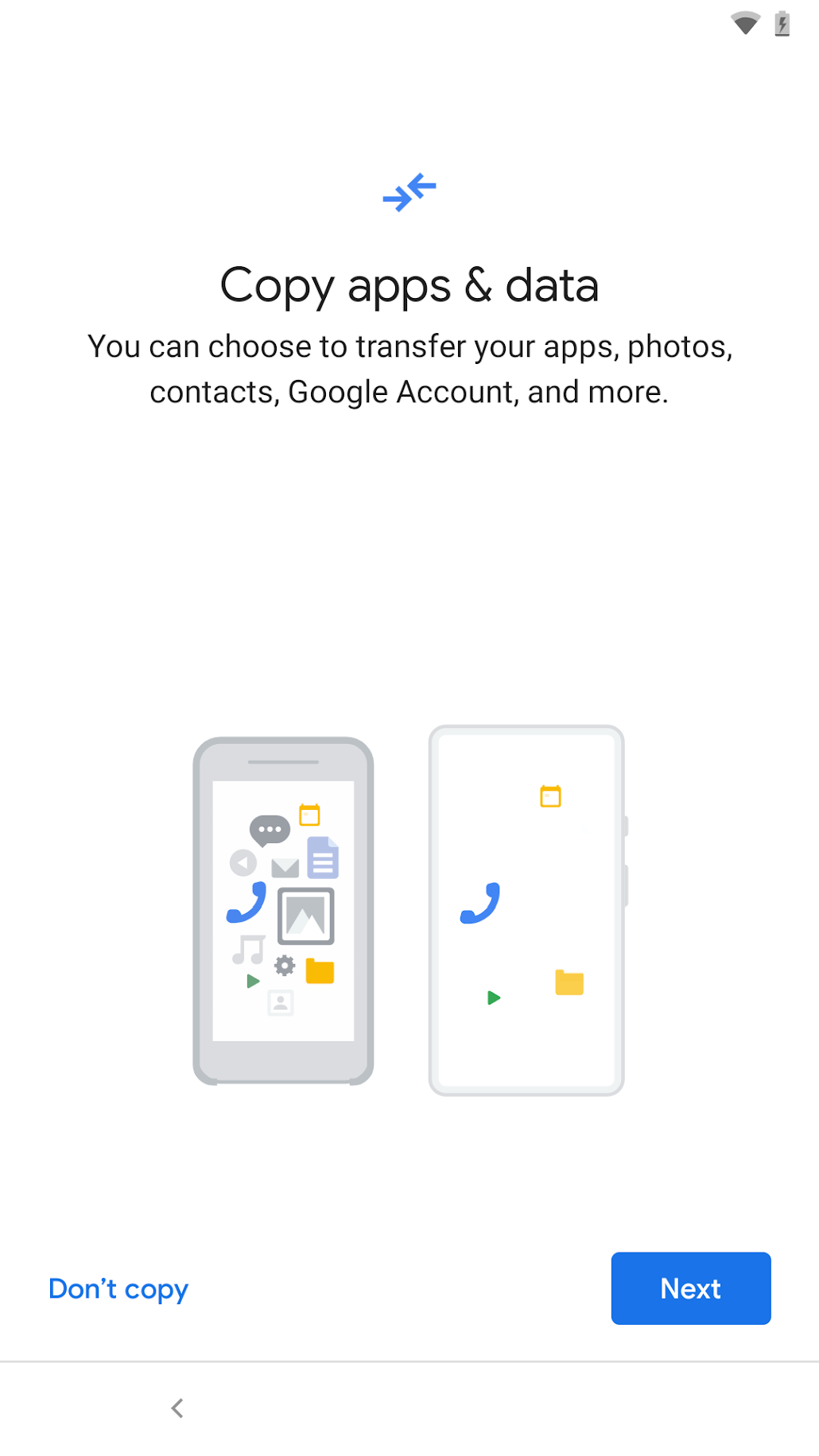
Segui le istruzioni per collegare il cavo tra i dispositivi di origine e di destinazione e procedi con il ripristino. Assicurati di dare il consenso alla schermata mostrata per copiare il tuo Account Google:
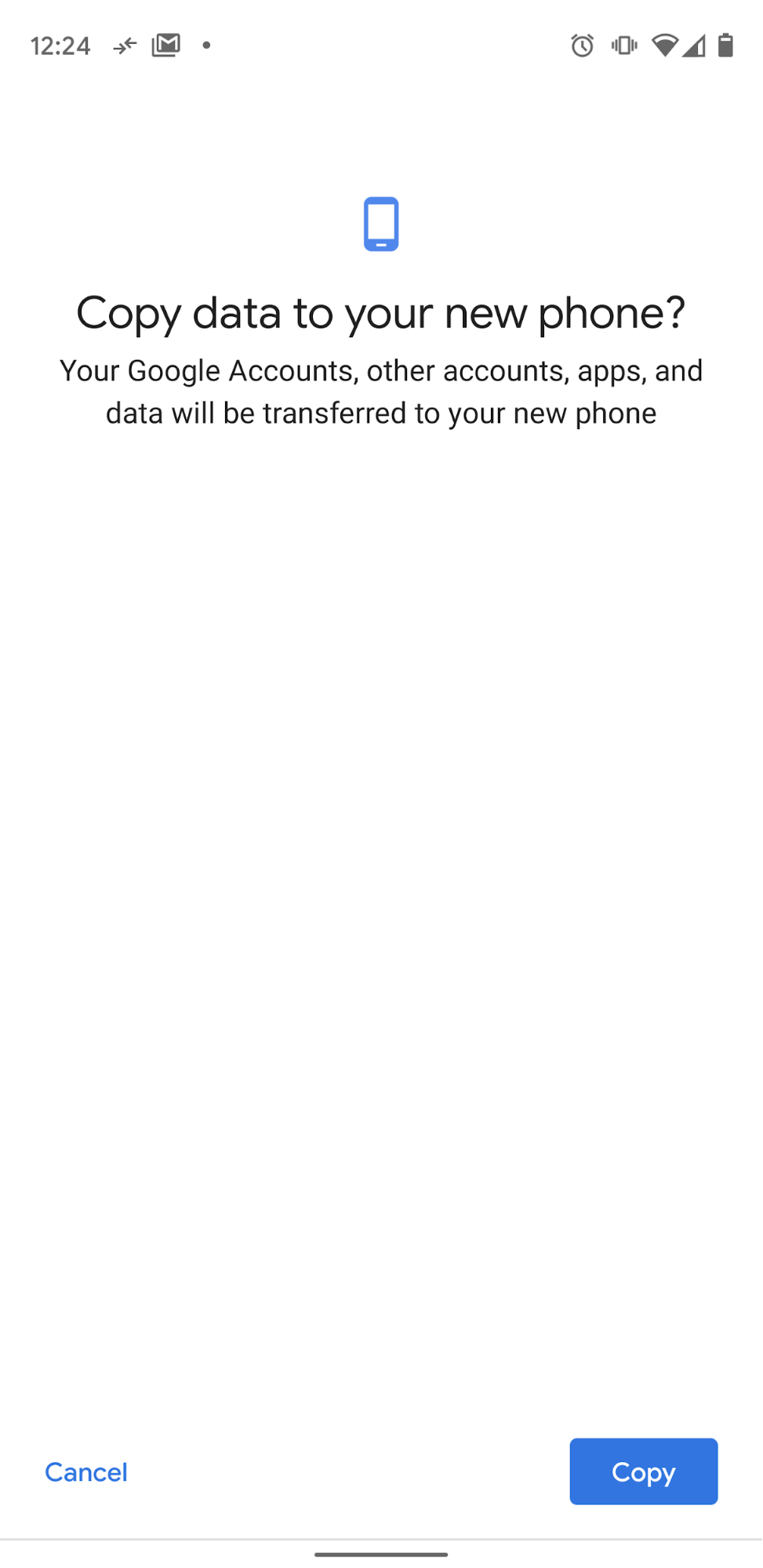
Se l'account Google non viene trasferito, non verranno trasferiti nemmeno i dati di Block Store.
Samsung Smart Switch
Se il dispositivo di destinazione è un Samsung Galaxy, puoi accedere al flusso di ripristino in due modi: 1) dalla configurazione iniziale o 2) avviando Smart Switch al di fuori della configurazione.
Per avviare il flusso dalla configurazione, tocca "Avanti" nella schermata mostrata e segui le istruzioni per completare il ripristino da dispositivo a dispositivo:
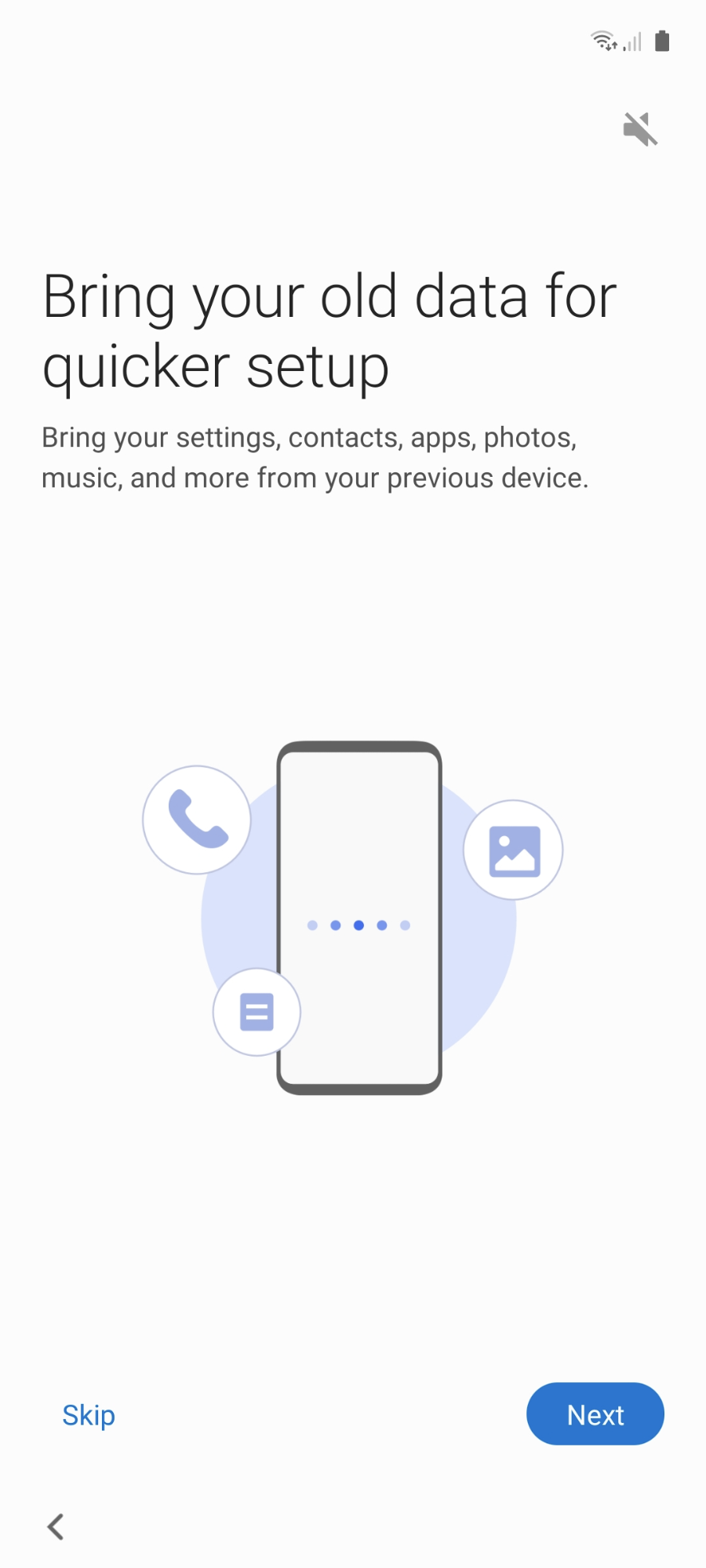
Come per il flusso del cavo Google, assicurati di acconsentire al trasferimento dell'Account Google. In caso contrario, i dati di Block Store non verranno trasferiti.
Per avviare il flusso dall'esterno della configurazione, trova l'app Smart Switch e avviala direttamente su entrambi i dispositivi (se il dispositivo di origine non è un dispositivo Samsung, dovrai installare l'app Smart Switch su quel dispositivo dal Play Store). I dati del Block Store vengono trasferiti nell'ambito dei dati dell'account, pertanto devi assicurarti che l'opzione "Account" sia selezionata nella schermata "Seleziona i dati da trasferire" durante il flusso di Smart Switch:
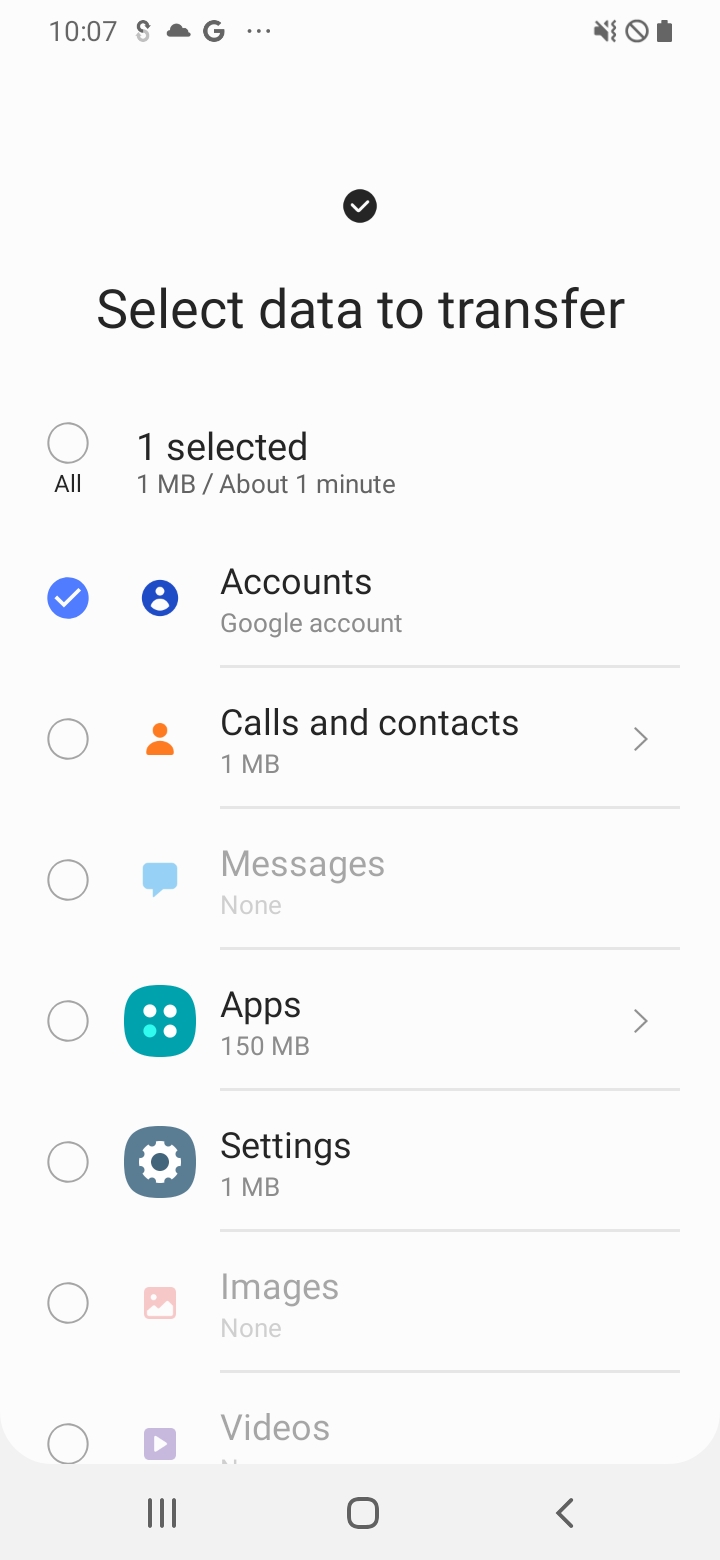
Se esegui Smart Switch più di una volta durante il test, potresti non riuscire a selezionare "Account" in quella schermata nei trasferimenti successivi (l'opzione è disattivata). Questo perché il dispositivo di destinazione avrà già tutti gli account presenti sul dispositivo di origine. Una soluzione alternativa consiste nell'avere due Account Google sul dispositivo di origine: l'account registrato al programma Block Store (vedi i prerequisiti) e un altro account. Prima di avviare un nuovo trasferimento Smart Switch, rimuovi il secondo account sul dispositivo di destinazione (da Impostazioni > Account e backup > Account). A questo punto dovresti essere in grado di selezionare "Account" nella schermata "Seleziona i dati da trasferire".
Ripristino wireless di Android
Per gli OEM non Samsung che non supportano il flusso del cavo Google, tocca "Avanti" nella schermata mostrata:
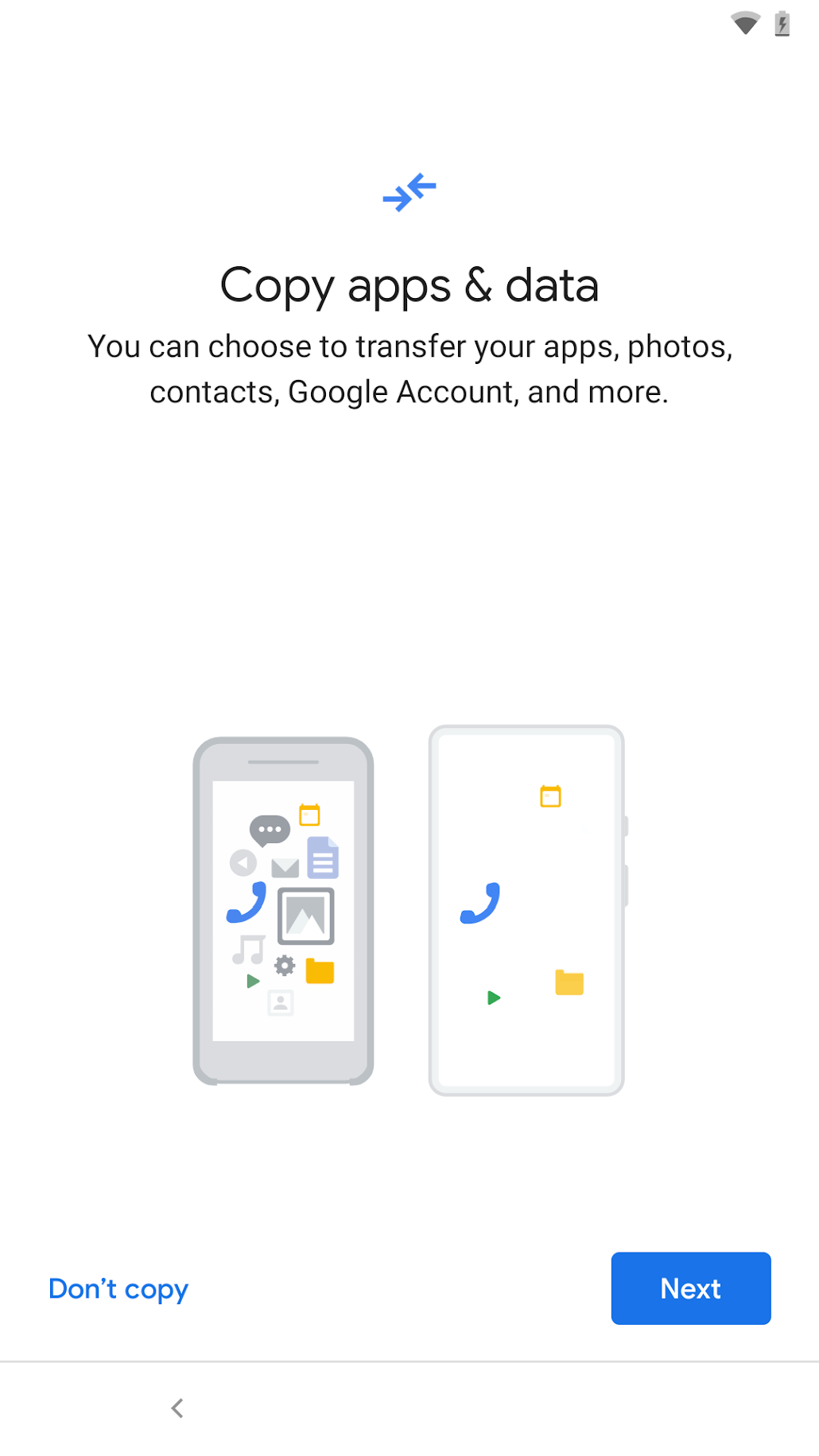
Dovresti visualizzare la schermata mostrata di seguito:
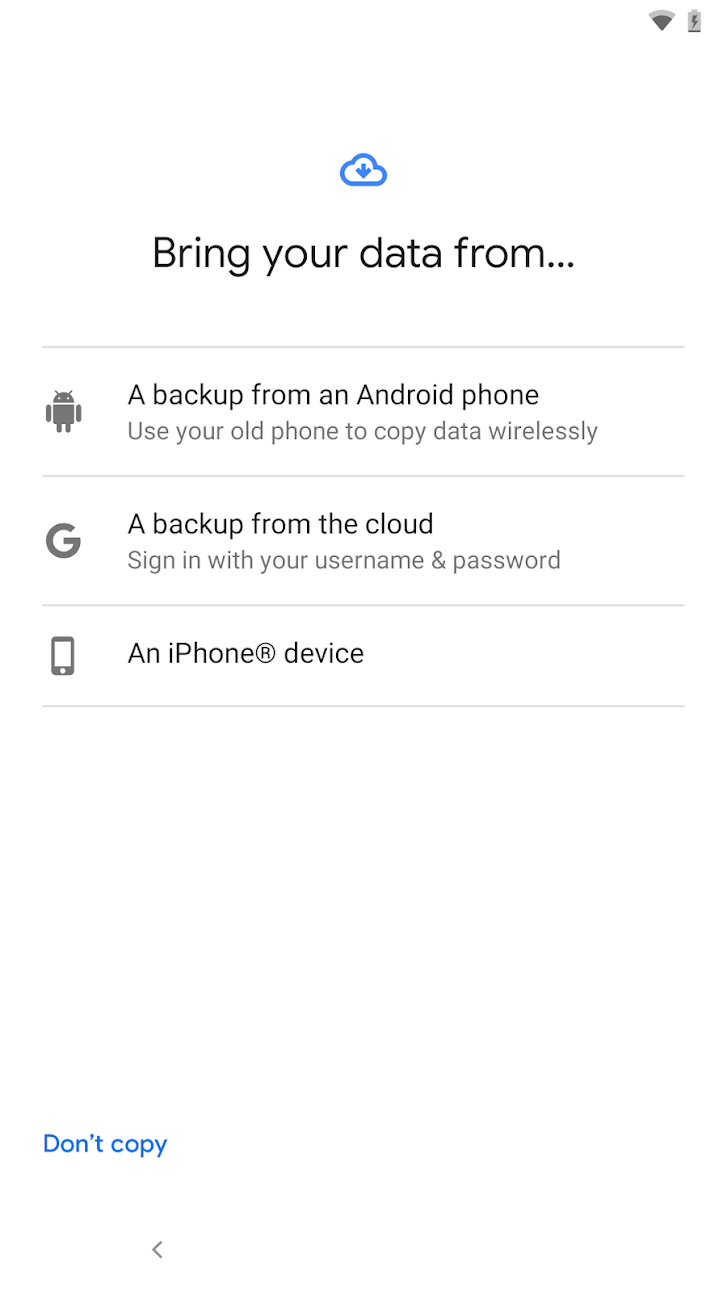
Seleziona "Un backup da uno smartphone Android". Segui le istruzioni per completare la procedura di ripristino. Come per gli altri flussi, assicurati di acconsentire al trasferimento dell'account Google.
Flusso di ripristino dal cloud supportato
Di seguito sono riportati i passaggi per eseguire il ripristino del cloud Google durante la configurazione del dispositivo.
Ripristino di Google Cloud
Durante la configurazione di Android, tocca "Avanti" nella schermata mostrata:
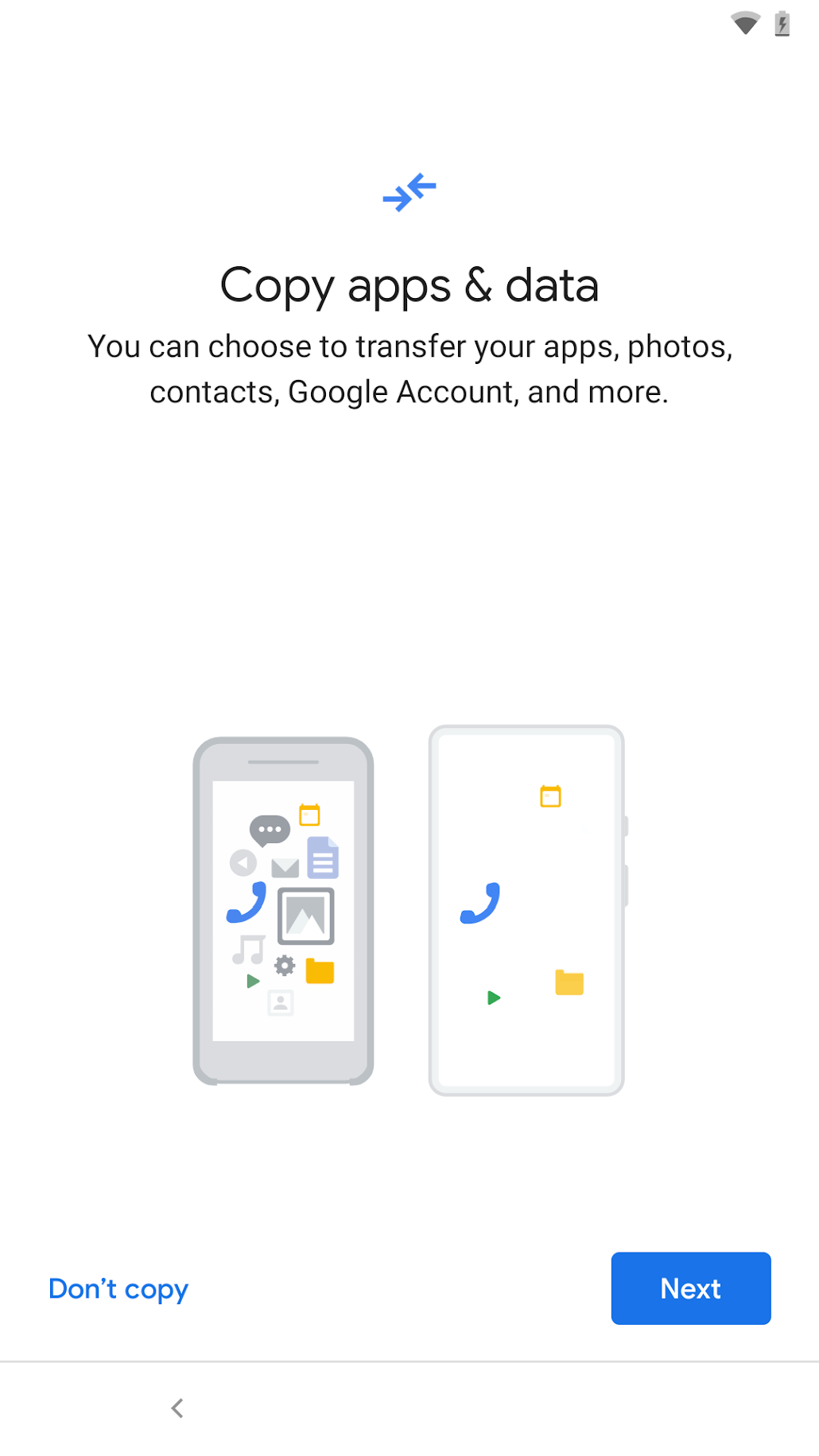
Nella schermata successiva(come mostrato), tocca "Non puoi usare il tuo vecchio smartphone" per attivare il flusso di ripristino dal cloud. Segui le istruzioni per eseguire il ripristino dal cloud, incluso l'accesso al tuo Account Google (deve essere lo stesso dell'account di backup nel dispositivo di origine), seleziona il dispositivo di origine da cui eseguire il ripristino e così via.
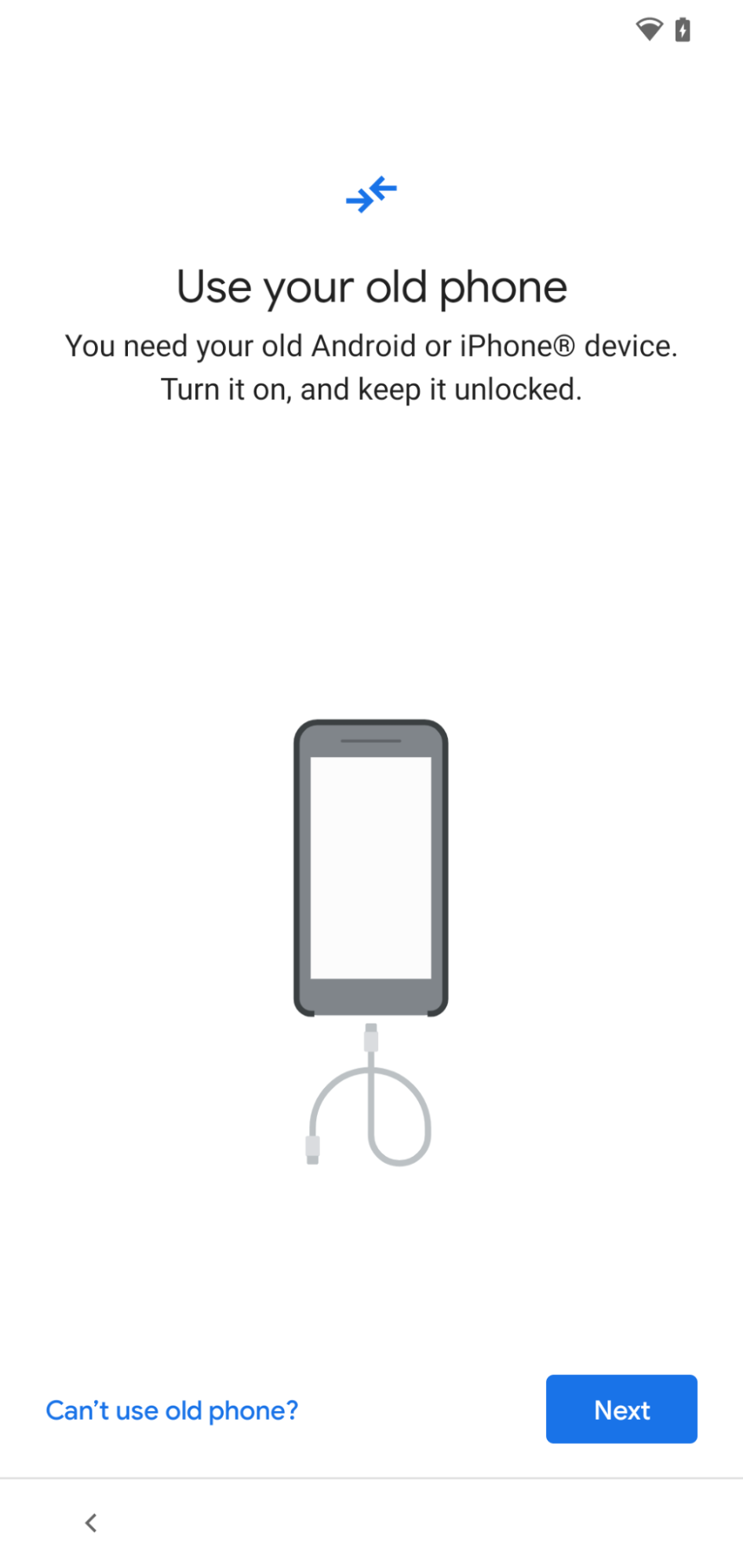
Assicurati che la tua app sia selezionata per il ripristino (nella schermata mostrata) durante il flusso di ripristino.
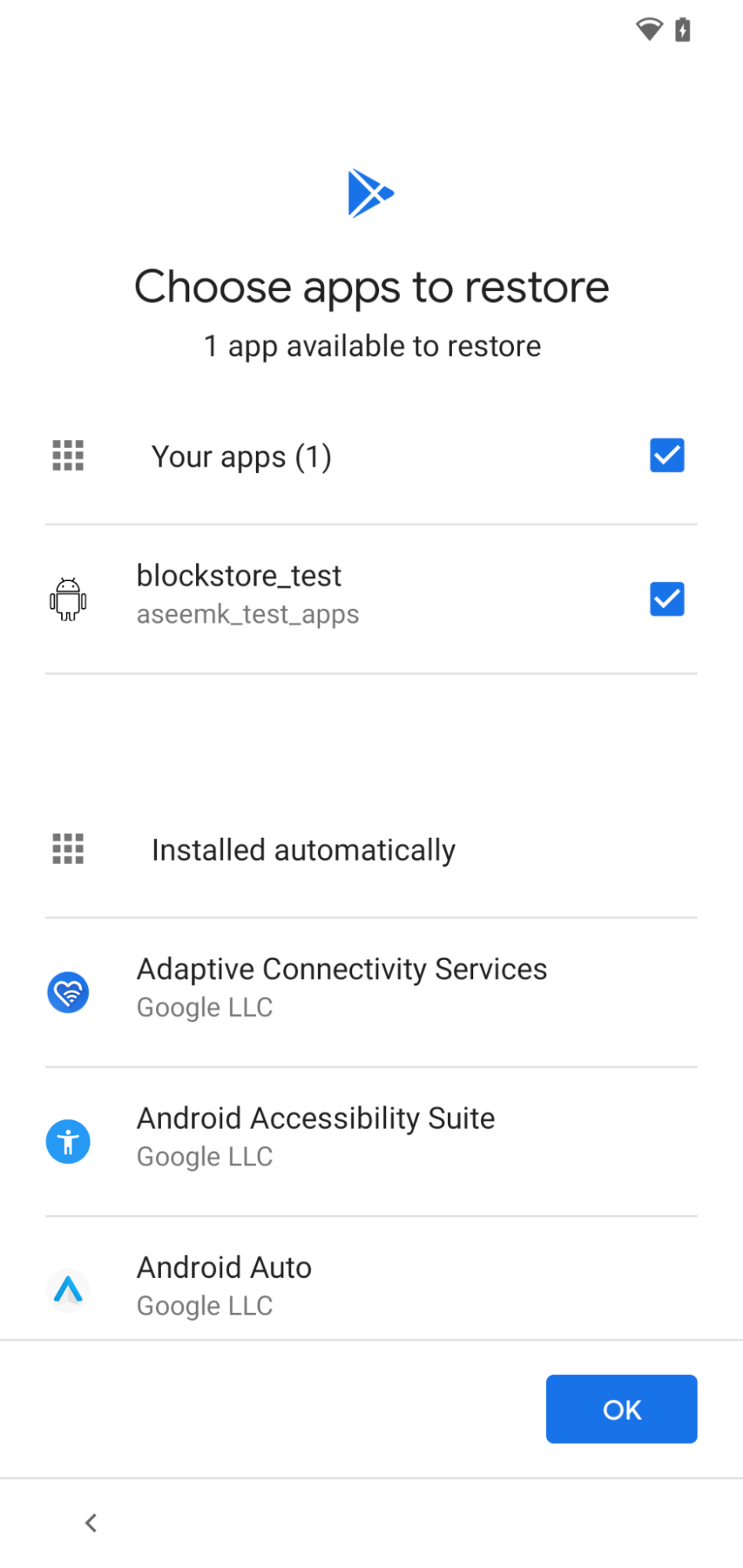
Note aggiuntive
- Il flusso di ripristino che include il trasferimento dell'account Google viene sempre eseguito prima di qualsiasi flusso di ripristino OEM personalizzato. In caso di dubbi, scegli il primo flusso di ripristino da dispositivo a dispositivo disponibile.
- Le schermate potrebbero variare a seconda dell'OEM e della versione di Android.

